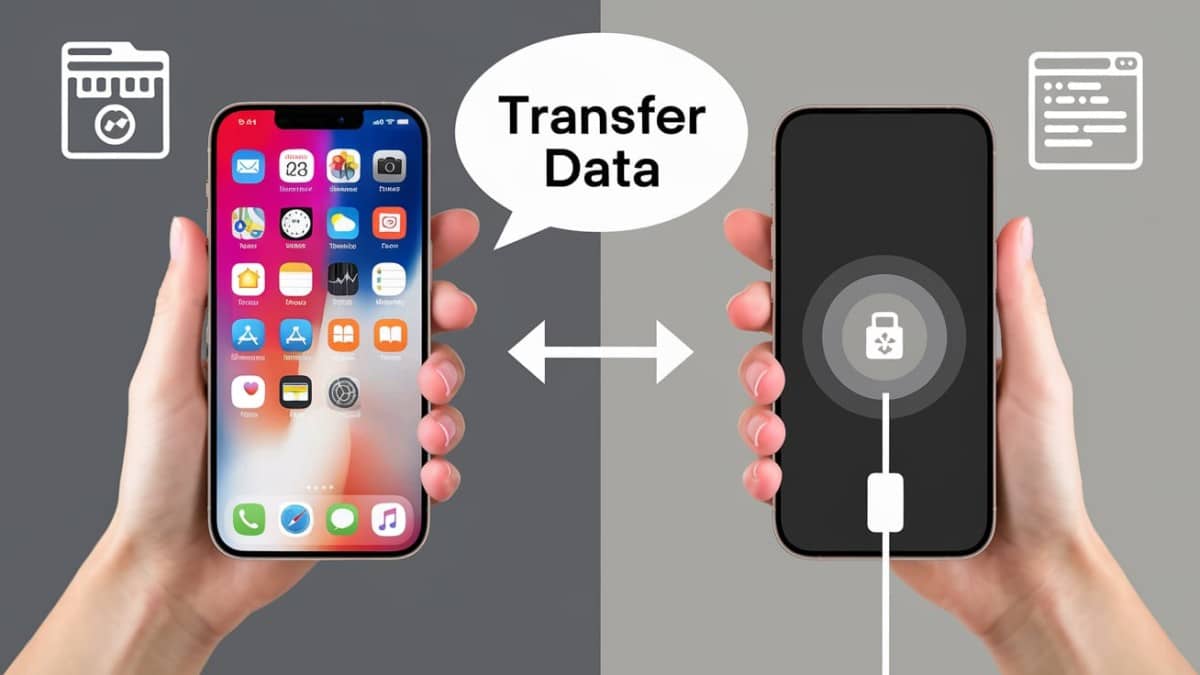Transférer ses données vers un nouveau smartphone est une étape incontournable lors d’un changement d’appareil. Cela peut sembler complexe, mais avec les bons outils et méthodes, le processus devient rapide et sécurisé.
Découvrez les étapes essentielles pour garantir un transfert fluide et sans perte de données.
Préparez vos appareils avant le transfert
Avant de commencer, quelques préparations s’imposent pour optimiser le processus et éviter les problèmes :
- Chargez vos appareils : Assurez-vous que les deux smartphones sont suffisamment chargés pour éviter les interruptions.
- Mettez à jour l’ancien téléphone : Installez les dernières mises à jour du système d’exploitation pour une compatibilité optimale avec les outils.
- Faites de la place : Supprimez les applications ou fichiers inutiles pour réduire la durée du transfert.
- Activez le Wi-Fi : Connectez les deux téléphones au même réseau pour faciliter les transferts sans fil.
« Une bonne préparation est la clé d’un transfert réussi. »
Jean-Claude Martin, expert en technologies mobiles
Méthodes efficaces pour transférer vos données
Sauvegarde et restauration avec Google Drive
Utiliser Google Drive est l’une des solutions les plus populaires pour transférer ses données en toute sécurité. Voici comment procéder :
- Ouvrez Paramètres > Système > Google > Sauvegarde sur l’ancien appareil et activez la sauvegarde.
- Attendez que la sauvegarde se termine.
- Allumez le nouveau smartphone, connectez-vous à votre compte Google et choisissez l’option pour restaurer à partir de la sauvegarde.
« Google Drive offre une simplicité et une sécurité inégalées pour gérer vos données. »
Nadia Lefèvre, analyste technologique
Transfert direct avec un câble USB
Pour un transfert rapide et complet, optez pour la connexion directe entre les deux appareils via un câble USB :
- Branchez les deux smartphones avec un câble USB-C ou adaptateur.
- Suivez les instructions affichées à l’écran pour sélectionner les données à copier.
- Validez le transfert et attendez qu’il se termine.
Avantage : cette méthode garantit une vitesse élevée, même pour les fichiers volumineux.
« Rien de mieux qu’un câble pour un transfert rapide et sans perte. »
Michel Roux, spécialiste des smartphones
Applications spécialisées : l’exemple de Samsung Smart Switch
Pour les utilisateurs de téléphones Samsung, l’application Smart Switch est idéale :
- Installez l’application sur les deux appareils depuis le Google Play Store.
- Choisissez la méthode de connexion (sans fil ou via câble USB).
- Sélectionnez les fichiers et transférez-les en quelques minutes.
« Smart Switch prouve qu’un transfert peut être aussi simple qu’efficace. »
Claire Dubois, rédactrice high-tech
Tableau comparatif des méthodes de transfert
| Méthode | Vitesse | Sécurité | Facilité d’utilisation |
|---|---|---|---|
| Google Drive | Moyenne | Très bonne | Facile |
| Câble USB | Très rapide | Excellente | Moyenne |
| Smart Switch | Rapide | Bonne | Très facile |
| Transfert Android | Moyenne | Bonne | Facile |
Questions courantes sur le transfert de données
Comment transférer mes photos sur un nouveau téléphone ?
Vous pouvez utiliser Google Photos pour sauvegarder vos photos et les restaurer sur un autre appareil en vous connectant au même compte Google.
Que faire si certaines données ne se transfèrent pas ?
Vérifiez que l’application ou le service utilisé prend en charge ces types de données. Essayez une méthode alternative comme le câble USB.
Puis-je transférer des applications avec leurs données ?
Oui, la plupart des outils comme Smart Switch ou Google Drive permettent de restaurer des applications avec leurs paramètres et fichiers associés.
Avez-vous essayé l’une de ces méthodes ? Partagez vos astuces ou posez vos questions en commentaire. Votre avis enrichira ce guide et aidera d’autres utilisateurs à réussir leur transfert de données.